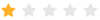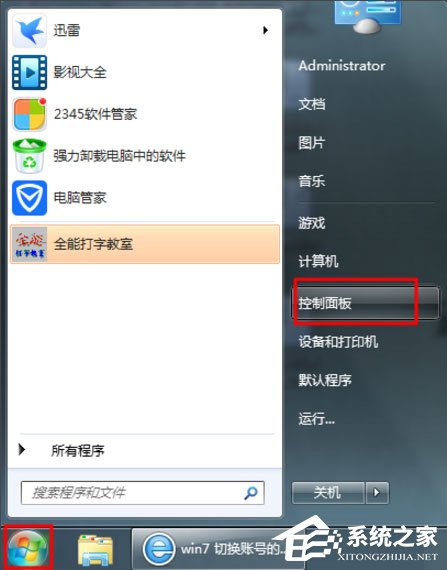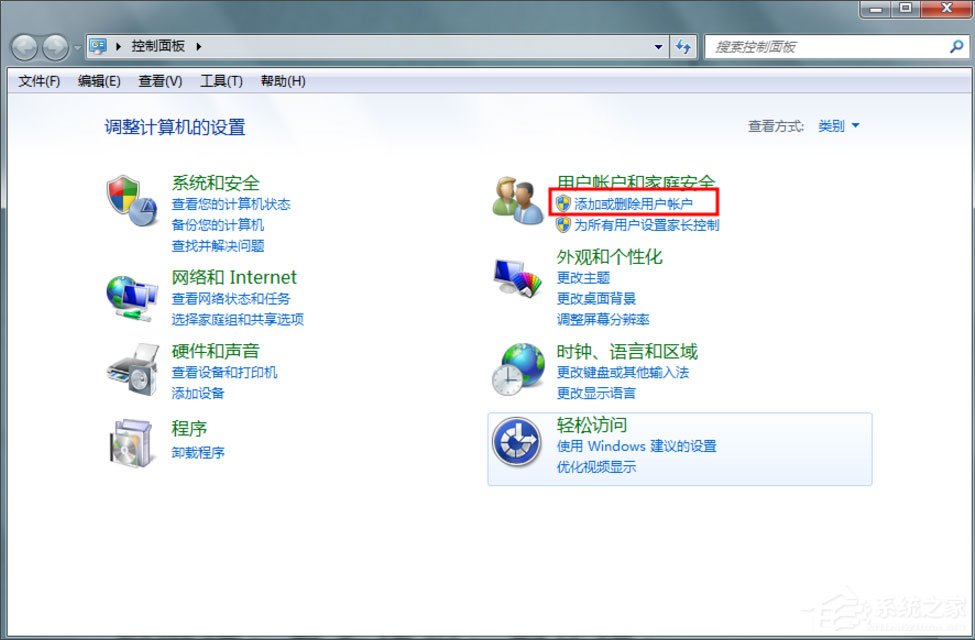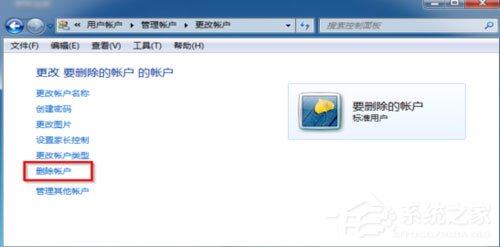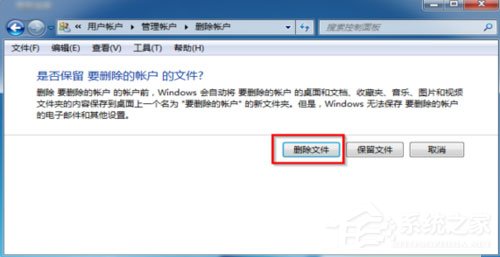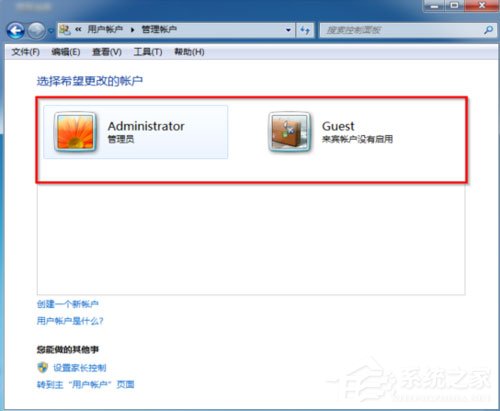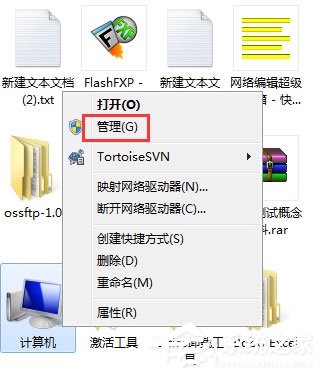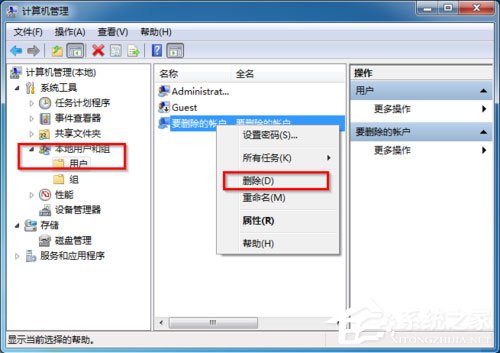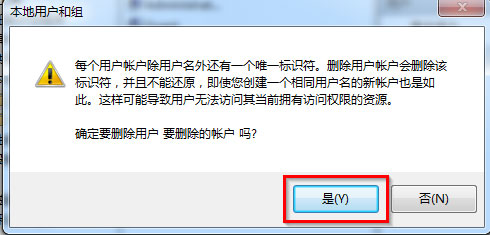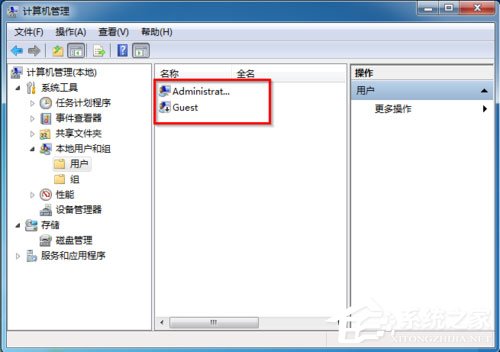Win7怎么删除用户账户?我们可以通过删除用户账户,来确保电脑的安全和整洁,同时也有助于系统性能的提高。有时用户在Win7电脑中需要删除某个用户账户,但是不知道具体的删除步骤,下面小编就给大家详细介绍一下关于删除Win7用户账户的方法步骤吧。
Win7删除用户账户的方法:
方法一:
1. 开始--->控制面板;
2. 添加或删除用户账户;
3. 选择要删除的账户;
4. 删除账户;
5. 删除文件;
6. 删除账户;
7. 好了。
方法二:
1. 右键“计算机”--->管理;
2. 找到“用户”;
3. 选择“删除”;
4. 好了,删除成功了。
以上就是系统之家小编为你带来的关于“Win7怎么删除用户账户?Win7删除用户账户的方法”的全部内容了,希望可以解决你的问题,感谢您的阅读,更多精彩内容请关注系统之家官网。

 时间 2023-09-08 11:25:54
时间 2023-09-08 11:25:54 作者 admin
作者 admin 来源
来源